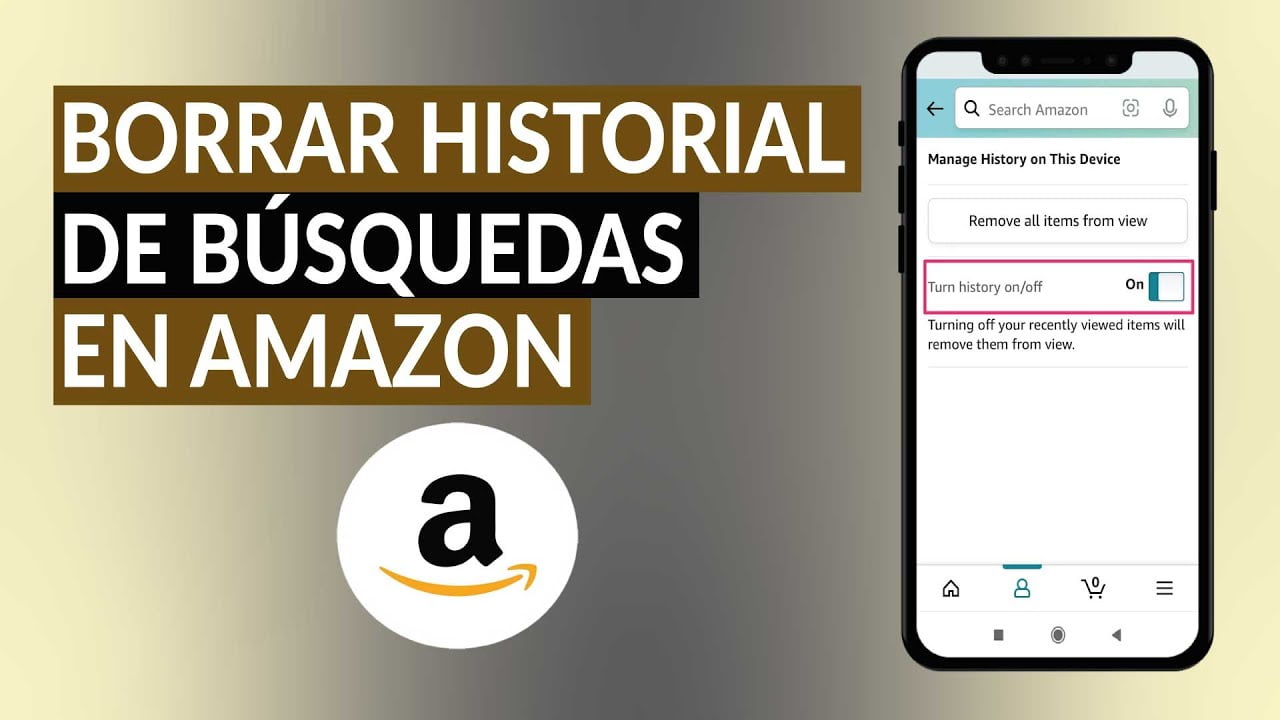
En la era digital en la que vivimos, nuestra privacidad en línea se ha convertido en un tema cada vez más importante. Cuando navegamos por sitios web, dejamos rastros de nuestra actividad, lo que puede ser utilizado por terceros para fines publicitarios o incluso maliciosos. Amazon, uno de los sitios de compras más populares del mundo, también almacena nuestros datos de navegación. En esta guía, le mostraremos cómo borrar su historial de navegación de Amazon de manera rápida y sencilla para proteger su privacidad en línea.
Descubre cómo acceder al historial de navegación de Amazon paso a paso
Si eres un comprador frecuente de Amazon, es probable que hayas navegado por una gran cantidad de productos en su sitio web. Es posible que desees acceder a tu historial de navegación para recordar algún producto que hayas visto anteriormente o para continuar con una compra en la que te detuviste. En este artículo te explicaremos cómo acceder al historial de navegación de Amazon paso a paso.
Paso 1: Inicia sesión en tu cuenta de Amazon
Lo primero que debes hacer es iniciar sesión en tu cuenta de Amazon. Dirígete a la página principal de Amazon y haz clic en «Inicia sesión» en la esquina superior derecha. Ingresa tu dirección de correo electrónico y contraseña y haz clic en «Iniciar sesión».
Paso 2: Accede a tu historial de navegación
Una vez que hayas iniciado sesión, dirígete a la página principal de Amazon. En la parte superior de la pantalla, encontrarás una serie de opciones, incluyendo «Departamentos», «Ofertas» y «Tu cuenta». Haz clic en «Tu cuenta».
Paso 3: Busca el historial de navegación
En la página de «Tu cuenta», encontrarás una lista de opciones. Busca la opción «Historial de navegación» y haz clic en ella. Esta opción se encuentra debajo de «Listas de deseos» y «Pedidos».
Paso 4: Explora tu historial de navegación
Una vez que hayas accedido a tu historial de navegación, podrás ver todos los productos que has visto anteriormente en Amazon. Puedes explorar tu historial de navegación y buscar productos específicos que hayas visto antes.
Ahora que sabes cómo acceder a tu historial de navegación de Amazon, es importante recordar que estos datos pueden ser eliminados para proteger tu privacidad. Si deseas borrar rápidamente tu historial de navegación de Amazon, simplemente sigue estos pasos:
Paso 1: Inicia sesión en tu cuenta de Amazon
Paso 2: Accede a tu historial de navegación
Paso 3: Haz clic en «Eliminar elementos»
Paso 4: Selecciona los productos que deseas eliminar y haz clic en «Eliminar elementos seleccionados»
Paso 5: Haz clic en «Eliminar todo el historial de navegación» para eliminar todos
Guía completa: Cómo borrar el historial en diferentes dispositivos y navegadores
Si eres un usuario frecuente de Amazon, es posible que te hayas dado cuenta de que el sitio web almacena tu historial de navegación. Este historial puede incluir los productos que has visto, las búsquedas que has realizado y los artículos que has comprado. Si no quieres que Amazon tenga acceso a esta información, te mostramos cómo borrar tu historial de navegación en diferentes dispositivos y navegadores.
Cómo borrar el historial en Google Chrome
Google Chrome es uno de los navegadores más utilizados en todo el mundo. Si quieres borrar tu historial de navegación en este navegador, sigue estos pasos:
- Abre Google Chrome en tu ordenador o dispositivo móvil.
- Haz clic en el botón de tres puntos en la esquina superior derecha.
- Selecciona «Historial» en el menú desplegable.
- En la página de historial, haz clic en «Borrar datos de navegación».
- Marca la casilla junto a «Historial de navegación» y cualquier otra opción que quieras borrar.
- Selecciona el rango de tiempo para el que quieres borrar el historial.
- Haz clic en «Borrar datos».
Una vez que hayas completado estos pasos, tu historial de navegación en Google Chrome habrá sido borrado.
Cómo borrar el historial en Mozilla Firefox
Mozilla Firefox es otro navegador popular que también te permite borrar tu historial de navegación. Sigue estos pasos para hacerlo:
- Abre Mozilla Firefox en tu ordenador o dispositivo móvil.
- Haz clic en el botón de tres líneas en la esquina superior derecha.
- Selecciona «Historial» en el menú desplegable.
- En la página de historial, haz clic en «Borrar historial reciente».
- Marca la casilla junto a «Historial de navegación» y cualquier otra opción que quieras borrar.
- Selecciona el rango de tiempo para el que quieres borrar el historial.
- Haz clic en «Borrar ahora».
Una vez que hayas completado estos pasos, tu historial de navegación en Mozilla Firefox habrá sido borrado.
Cómo borrar el historial en Safari
Guía completa para administrar y borrar tu historial de búsqueda en pocos pasos
Si eres usuario de Amazon, sabrás que la plataforma almacena tu historial de búsqueda para ofrecerte recomendaciones personalizadas. Sin embargo, si deseas borrar o borrar rápidamente tu historial de navegación de Amazon, sigue esta guía completa en pocos pasos:
1. Accede a tu cuenta de Amazon
Lo primero que debes hacer es iniciar sesión en tu cuenta de Amazon. Una vez que hayas iniciado sesión, dirígete a la sección de «Cuenta y listas».
2. Accede a tu historial de navegación
En la sección de «Cuenta y listas», desplázate hacia abajo hasta encontrar la opción «Historial de navegación». Haz clic en ella para acceder a tu historial de búsqueda.
3. Administra tu historial de búsqueda
En la página de tu historial de navegación, verás una lista completa de los productos que has buscado en Amazon. Para administrar tu historial de búsqueda, puedes:
- Borrar elementos individuales: Haz clic en el botón «Eliminar elemento» junto al producto que deseas borrar.
- Borrar todo el historial: Haz clic en el botón «Eliminar todo el historial» en la parte superior de la página para borrar todo tu historial de búsqueda.
- Activar la pausa de seguimiento: Si deseas detener temporalmente la recopilación de datos de tu historial de búsqueda, haz clic en el botón «Pausar seguimiento» en la parte superior de la página.
4. Configura tus preferencias de privacidad
Para evitar que Amazon siga recopilando tu historial de búsqueda, puedes configurar tus preferencias de privacidad. Para hacerlo, sigue estos pasos:
- En la sección de «Cuenta y listas», haz clic en «Preferencias de privacidad».
- En la página de preferencias de privacidad, desplázate hacia abajo hasta encontrar la sección de «Publicidad basada en intereses».
- Desmarca la casilla «Usar información de mi actividad y mis intereses en Amazon para personalizar la publicidad en otros sitios web» para evitar que Amazon use tu historial de búsqueda para mostrarte publicidad personalizada.
Con estos sencillos pasos, podrás borrar o borrar rápid
En conclusión, es importante tener en cuenta que borrar el historial de navegación de Amazon no solo protege nuestra privacidad, sino que también puede mejorar la experiencia de compra en línea. Si bien Amazon hace un seguimiento de nuestros hábitos de compra para ofrecer recomendaciones personalizadas, también es importante tener la opción de controlar qué información compartimos. Con estos simples pasos, podemos borrar rápidamente nuestro historial de navegación de Amazon y disfrutar de una experiencia de compra en línea más segura y personalizada.
